วิธีเปลี่ยนธีมไซต์ WordPress
เผยแพร่แล้ว: 2022-11-03สมมติว่าคุณต้องการคำแนะนำเกี่ยวกับวิธีการเปลี่ยนธีมไซต์ WordPress: ธีมไซต์ WordPress สามารถเปลี่ยนได้ในไม่กี่ขั้นตอนง่ายๆ ขั้นแรก ลงชื่อเข้าใช้ไซต์ WordPress ของคุณในฐานะผู้ดูแลระบบ ถัดไป ไปที่ แท็บลักษณะ ที่ปรากฏทางด้านซ้ายมือของแดชบอร์ด ในแท็บ ลักษณะที่ปรากฏ จะมีแท็บย่อยของธีม คลิกที่นั้น ในหน้าถัดไป คุณจะเห็นรายการธีมที่สามารถติดตั้งบนไซต์ WordPress ของคุณได้ ค้นหาธีมที่คุณต้องการใช้ จากนั้นคลิกปุ่มติดตั้ง หลังจากติดตั้งธีมแล้ว คุณสามารถคลิกปุ่มเปิดใช้งานเพื่อให้ใช้งานได้บนไซต์ของคุณ
ธีม WordPress ประกอบด้วยชุดของไฟล์ (กราฟิก สไตล์ชีต และโค้ด) ที่กำหนดรูปลักษณ์ของบล็อกหรือเว็บไซต์ของคุณ คุณสามารถเปลี่ยนธีมใน WordPress ได้โดยใช้วิธีใดวิธีหนึ่งจากสองวิธี วิธีแรกคือการเข้าถึงแดชบอร์ดการดูแลระบบ WordPress วิธีที่ 2 ซึ่งมีพื้นฐานมาจากหนังสือปฐมกาล สอนวิธีเปลี่ยนธีม WordPress ด้วยตนเอง WP_ เป็นคำนำหน้าเริ่มต้นของ WordPress สำหรับชื่อตาราง มีความเป็นไปได้ที่คุณสามารถมีคำนำหน้าฐานข้อมูลที่แตกต่างกัน ดังที่แสดงในภาพด้านบน หลังจากที่คุณได้ทำการเปลี่ยนแปลงทั้งสองแถวบนแผงด้านขวาแล้ว คุณสามารถใช้เว็บไซต์ของคุณเพื่อดูการทำงานของ ธีมใหม่ ได้
ฉันสามารถเลิกทำการอัพเดตธีมใน WordPress ได้หรือไม่
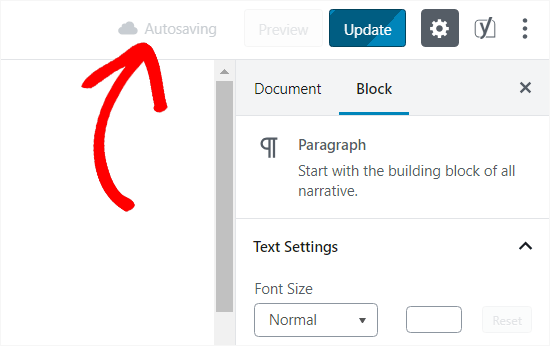
ไปที่ ลักษณะที่ปรากฏ > ธีม ในแดชบอร์ดของคุณ จากนั้นคลิก " รายละเอียดธีม " เพื่อย้อนกลับธีมที่คุณเลือก มีสามปุ่มบนหน้าจอ: "เปิดใช้งาน" "แสดงตัวอย่างสด" และ "ลบ" หากธีมมีอยู่ในที่เก็บ WordPress คุณจะต้องคลิก "ย้อนกลับ" เพื่อย้าย
ฉันจะเปลี่ยนกลับเป็นธีม WordPress เก่าของฉันได้อย่างไร
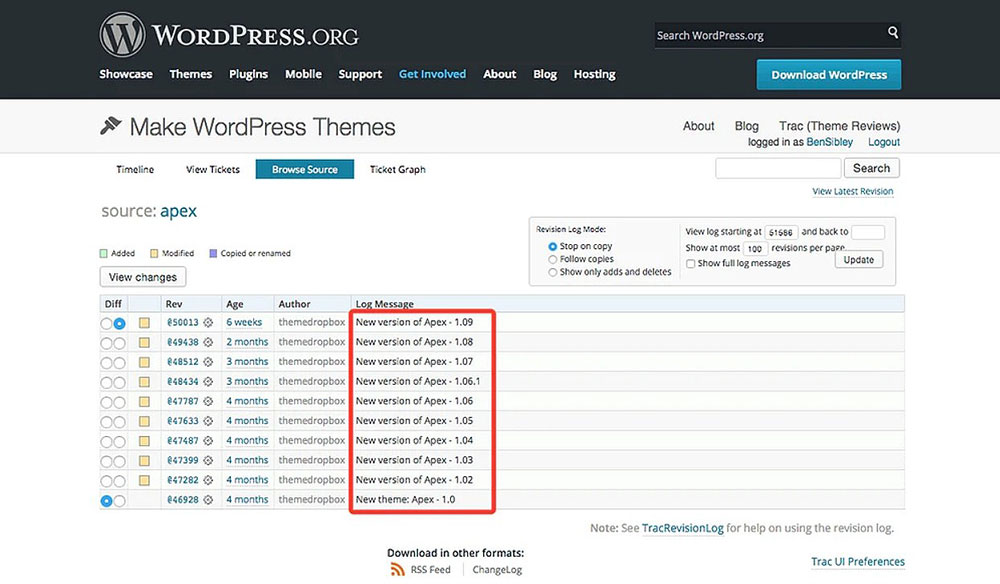
หากคุณต้องการเปลี่ยนกลับเป็นธีม WordPress เก่าของคุณ คุณสามารถทำได้โดยไปที่ WordPress Dashboard ใต้แท็บ ลักษณะที่ปรากฏ ให้คลิกที่ ธีม ในหน้าธีม คุณจะเห็นรายการธีมทั้งหมดที่ติดตั้งบนไซต์ WordPress ของคุณ หากต้องการเปลี่ยนกลับเป็นธีมเก่า เพียงเปิดใช้งานธีมที่คุณต้องการใช้
WP Rollback เป็นปลั๊กอินฟรีที่สามารถดาวน์โหลดได้จากที่เก็บปลั๊กอินของ WordPress ช่วยให้คุณสามารถย้อนกลับธีมหรือปลั๊กอินของ WordPress.org เป็นเวอร์ชันก่อนหน้าได้อย่างรวดเร็ว ตัวอัปเดตปลั๊กอินจะเหมือนกับตัวอัปเดตปลั๊กอิน ยกเว้นว่าคุณสามารถย้อนกลับ (หรือส่งต่อ) เป็นเวอร์ชันเฉพาะได้ ไม่จำเป็นต้องดาวน์โหลดหรือไฟล์ FTP ด้วยตนเอง การปรับลด รุ่น WordPress ไปเป็นเวอร์ชัน ก่อนหน้าด้วยตนเอง คุณสามารถเปลี่ยนกลับเป็นสถานะก่อนหน้าได้ โดยการดาวน์โหลดและคลายซิปไฟล์ย้อนกลับ คุณสามารถติดตั้งลงในคอมพิวเตอร์ของคุณได้ ในการเริ่มต้น ให้คัดลอกไฟล์ทั้งหมดยกเว้นโฟลเดอร์เนื้อหา WP (ปิดใช้งานปลั๊กอินทั้งหมดก่อนหากจำเป็น)
การถ่ายโอนข้อมูลอาจใช้เวลาสักครู่ มันติดตั้งเวอร์ชันของปลั๊กอินที่คุณต้องการบนเว็บไซต์ของคุณจากเวอร์ชันที่เผยแพร่ต่อสาธารณะ หากคุณได้ติดตั้งธีมหรือปลั๊กอิน WordPress จาก WordPress Repository แล้ว คุณสามารถใช้มันได้ ปลั๊กอินนี้ไม่รองรับปลั๊กอิน WordPress.org ซึ่งยังไม่รองรับปลั๊กอินจาก GitHub, ThemeForest, Codecanyon หรือแหล่งอื่น ๆ

ฉันจะเลิกทำการเปลี่ยนแปลงธีมได้อย่างไร
เมื่อคุณวางเมาส์เหนือ ธีมที่ใช้งานอยู่ ในไซต์ของคุณ รายละเอียดธีมจะแสดงตัวเลือกเพื่อย้อนกลับการติดตั้งธีม ฉันใช้เฟรมเวิร์ก Flat Bootstrap ตัวเลือกย้อนกลับสามารถพบได้ที่มุมล่างขวาของหน้าจอ หากต้องการกลับไปที่ธีมก่อนหน้า ให้เลือกรายการและคลิกที่ปุ่มย้อนกลับ
ฉันสามารถเลิกทำการเปลี่ยนแปลงใน WordPress ได้หรือไม่
เมื่อคุณสร้างโพสต์ WordPress คุณสามารถเลิกทำการเปลี่ยนแปลงใดๆ และกลับไปเป็นเวอร์ชันก่อนหน้าได้ คุณลักษณะนี้สามารถกำหนดเป็นหลังการอัปเดตหรือการแก้ไขได้
วิธีการย้อนกลับธีมใน WordPress
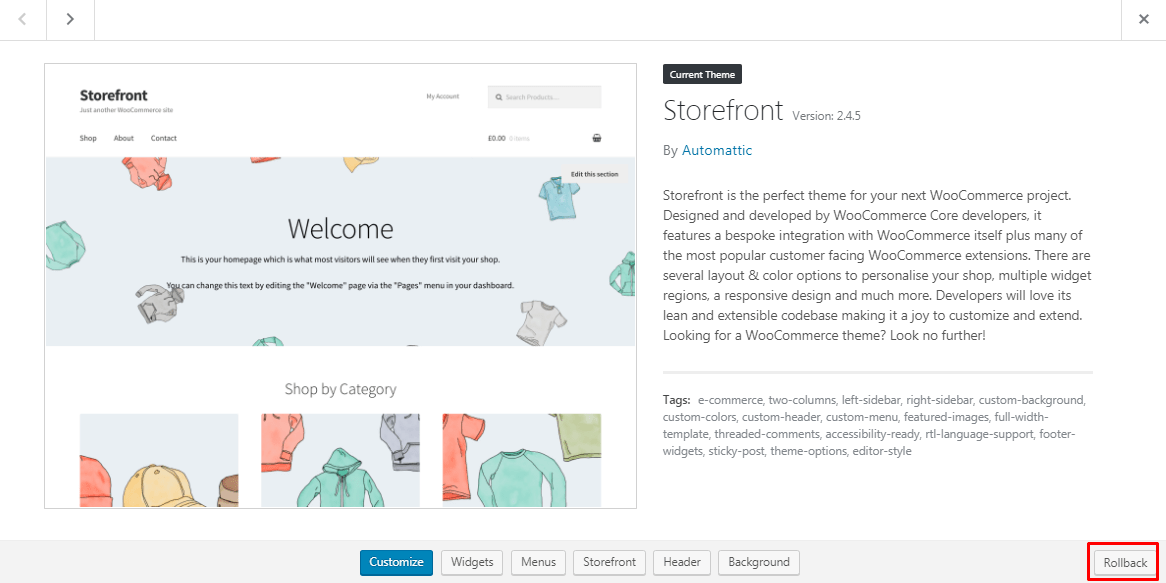
หากต้องการย้อนกลับธีมใน WordPress ก่อนอื่นให้ไปที่หน้า ลักษณะที่ปรากฏ > ธีม ค้นหาธีมที่คุณต้องการย้อนกลับในรายการธีมที่ติดตั้งแล้วคลิกปุ่มเปิดใช้งาน การดำเนินการนี้จะเปลี่ยนไซต์ของคุณกลับเป็นธีมที่เลือก
(วิธีง่ายๆ) วิธีลบการอัปเดต WordPress จากปลั๊กอิน WordPress การอัปเดตเว็บไซต์ของคุณอาจทำให้เกิดปัญหาได้ในบางโอกาส หากมีข้อบกพร่องในโค้ดหรือหากการอัปเดตขัดแย้งกับการตั้งค่าปลั๊กอินอย่างใดอย่างหนึ่ง ปัญหานี้อาจเกิดขึ้นได้ บทความนี้จะแสดงวิธีย้อนกลับปลั๊กอิน WordPress โดยใช้ระบบควบคุมเวอร์ชันสำหรับผู้เริ่มต้น หากคุณไม่สามารถเข้าถึง WP-Admin ได้ โปรดอ่านคำแนะนำของเราเกี่ยวกับวิธีปิดใช้งานปลั๊กอินทั้งหมด หากเว็บไซต์ของคุณประสบปัญหาเนื่องจากธีมที่อัปเดต เราแนะนำให้ดาวน์โหลดสำเนาของธีมนั้นแล้วลบออกจากคอมพิวเตอร์ของคุณ คุณสามารถเรียนรู้วิธีคืนค่าปลั๊กอินเป็นเวอร์ชันก่อนหน้าได้โดยไปที่ส่วนที่สามด้านล่าง
เพียงไปที่หน้าอัปเดตแดชบอร์ดเพื่อดูการอัปเดตปัจจุบันทั้งหมดของคุณ หากคุณใช้ธีม WordPress.org ฟรี ธีมทั้งหมดที่ดาวน์โหลดจากแหล่งอื่นไม่เข้ากันกับปลั๊กอิน หากคุณมีข้อมูลสำรองของไซต์ของคุณ คุณสามารถย้อนกลับไซต์ได้โดยคลิกปุ่ม 'ย้อนกลับ' หลังจากคลิกที่นี่ คุณจะเห็นหน้าที่แสดง เวอร์ชันของธีม ที่ติดตั้งในปัจจุบันรวมถึงรายการการย้อนกลับที่มี ก่อนดำเนินการต่อ ข้อความเตือนจะปรากฏขึ้นเพื่อเตือนคุณว่าคุณต้องสำรองข้อมูลให้เรียบร้อย เวอร์ชันใหม่ของธีมจะถูกดาวน์โหลดและติดตั้งตามคำขอของคุณ
ธีม WordPress เริ่มต้น
ในขั้นตอนแรก มาดูคุณสมบัติของ WordPress ปัจจุบัน Twenty Twenty One เป็น ธีมเริ่มต้น
ในปี 2015 เราได้สร้างธีมที่สะอาด เน้นบล็อก และออกแบบมาเพื่อความชัดเจน แบบอักษรที่เรียบง่ายและตรงไปตรงมาของ Twenty Fifteen สามารถดูได้ในขนาดหน้าจอและความละเอียดที่หลากหลาย ด้วยธีม WordPress ปี 2013 เราจะได้ทำงานในบล็อกที่มีรูปแบบโพสต์ที่หลากหลาย แม้จะตอบสนองอย่างเต็มที่ แต่ธีมปี 2012 ก็ดูดีในทุกอุปกรณ์ บริการ Twenty Eleven มีเทมเพลตหน้า Showcase ซึ่งเปลี่ยนหน้าแรกของคุณให้เป็น Showcase สำหรับเนื้อหาที่ดีที่สุดของคุณ มีพื้นที่วิดเจ็ตหกส่วน (สองส่วนในแถบด้านข้าง สี่ส่วนในส่วนท้าย) ใน Twenty Ten ซึ่งรวมถึงรูปภาพเด่น รวม ไฟล์สไตล์ชีต สำหรับการพิมพ์ เช่นเดียวกับไฟล์ Visual Editor สำหรับการดูแลระบบ
วิธีถอนการติดตั้งธีม WordPress
ในกรณีนี้ หากคุณไม่ต้องการติดตั้งธีมอีกต่อไป คุณต้องถอนการติดตั้ง
